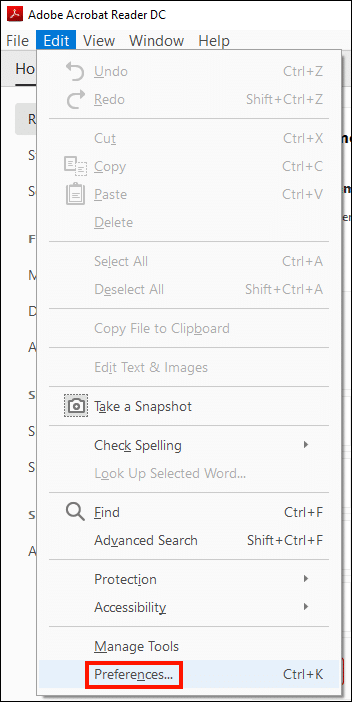เมื่อคุณลงนามในสัญญาหรือเอกสารอื่น ๆ ด้วยหมึกคุณอาจไม่คาดคิดว่าลายเซ็นของคุณจะหมดอายุในหนึ่งปีหรืออาจถูกเพิกถอนได้ทันที แต่จะเกิดอะไรขึ้นเมื่อก ใบรับรองการลงนามเอกสาร หมดอายุหรือถูกเพิกถอน?
คำตอบของปัญหานี้คือ การตรวจสอบระยะยาว (LTV). โดยรวมถึงข้อมูลที่จำเป็นทั้งหมดเกี่ยวกับสถานะของใบรับรองและใบรับรอง ห่วงโซ่ของความไว้วางใจ ในช่วงเวลาของการลงนาม LTV อนุญาตให้ลายเซ็นดิจิทัลของคุณใช้งานได้นานหลังจากใบรับรองการลงนามดั้งเดิมของคุณหมดอายุ
ในวิธีการนี้เราจะครอบคลุม การกำหนดค่า Adobe Acrobat (หรือ Acrobat Reader) เพื่อสร้างลายเซ็นที่เปิดใช้งาน LTV, การตรวจสอบ สถานะ LTV ของลายเซ็นและ การเปิดใช้งาน LTV สำหรับลายเซ็นที่มีอยู่ (หากคุณต้องการความช่วยเหลือในการเซ็น PDF แบบดิจิทัลโปรดอ่านสิ่งนี้ วิธีการ ครั้งแรก.)
กำหนดค่าการตั้งค่าลายเซ็นและเซิร์ฟเวอร์การประทับเวลา
-
LTV ต้องการให้ลายเซ็นถูกประทับเวลาและรวมถึงข้อมูลการเพิกถอนที่จำเป็นทั้งหมด ก่อนอื่นให้เปิดแอปพลิเคชั่น การตั้งค่า.
-
เลือก ลายเซ็นจากนั้นคลิกปุ่ม More ใต้ปุ่ม การสร้างและรูปลักษณ์.
-
ตรวจสอบให้แน่ใจว่ากล่องกาเครื่องหมายกำกับ รวมถึงสถานะการเพิกถอนลายเซ็น มีการตรวจสอบแล้วคลิก OK เพื่อปิดกล่องโต้ตอบ
-
ตอนนี้เราจะกำหนดค่าเซิร์ฟเวอร์การประทับเวลา กับ ลายเซ็น ค่ากำหนดยังคงเปิดอยู่คลิกที่ More ปุ่มภายใต้ การบันทึกเวลาเอกสาร.
- เลือก เซิร์ฟเวอร์การประทับเวลา ในเมนูด้านซ้ายจากนั้นคลิกปุ่มที่มีข้อความ +ด้วยไอคอนคอมพิวเตอร์
-
ป้อน Name และ URL สำหรับเซิร์ฟเวอร์การประทับเวลาจากนั้นคลิก OK ปุ่ม. ที่นี่เรากำลังใช้เซิร์ฟเวอร์ของ SSL.com ที่
http://ts.ssl.com. -
เมื่อเลือกเซิร์ฟเวอร์เวลาใหม่แล้วให้คลิก ตั้งค่าเริ่มต้น.
-
เซิร์ฟเวอร์การประทับเวลาที่คุณเพิ่มตอนนี้ควรมีดาวแสดงทางด้านซ้าย
-
ปิด การตั้งค่าเซิร์ฟเวอร์ กล่องโต้ตอบและการตั้งค่าแอปพลิเคชัน ลายเซ็นที่สร้างด้วยแอปพลิเคชันควรรวมข้อมูลที่จำเป็นสำหรับการตรวจสอบในระยะยาว
ครั้งแรกที่คุณเชื่อมต่อกับเซิร์ฟเวอร์การประทับเวลาใหม่เมื่อลงนาม Acrobat จะแสดงกล่องโต้ตอบเตือนความปลอดภัย คลิก อนุญาต ดำเนินการต่อไป. คุณสามารถทำเครื่องหมายในช่องที่มีข้อความ จดจำการกระทำนี้สำหรับไซต์นี้สำหรับเอกสาร PDF ทั้งหมด เพื่อป้องกันไม่ให้กล่องโต้ตอบปรากฏขึ้นในอนาคต
ตรวจสอบสถานะ LTV ของลายเซ็น
คุณสามารถตรวจสอบสถานะ LTV ของลายเซ็นดิจิทัลใน Acrobat หรือ Acrobat Reader โดยทำตามขั้นตอนด้านล่าง:
-
เริ่มต้นด้วยการเปิด PDF ที่ลงชื่อแล้วใน Acrobat หรือ Acrobat Reader จากนั้นคลิกที่ แผงลายเซ็น ปุ่ม
- คลิกสลับที่ด้านซ้ายของลายเซ็นที่คุณต้องการตรวจสอบ
-
มองหาการอ่านบรรทัด “ ลายเซ็นเปิดใช้งาน LTV” เพื่อยืนยันว่าเปิดใช้งาน LTV แน่นอน
-
ถ้าเป็นลายเซ็น ไม่ เปิดใช้งาน LTV แล้วบรรทัดนี้จะอ่าน “ ลายเซ็นไม่ได้เปิดใช้ LTV” ตามด้วยวันที่หมดอายุ
เปิดใช้งาน LTV สำหรับลายเซ็นที่มีอยู่
มีสาเหตุหลายประการที่ทำให้ลายเซ็นที่มีอยู่อาจไม่เปิดใช้งาน LTV ตัวอย่างเช่น Acrobat ไม่สามารถเรียกข้อมูลการประทับเวลาและการเพิกถอนที่จำเป็นโดยไม่ต้องเชื่อมต่อเครือข่ายหรือถ้า อคส การค้นหาล้มเหลว อย่างไรก็ตามเป็นไปได้ที่จะเพิ่มข้อมูล LTV ในภายหลังโดยทำตามขั้นตอนด้านล่าง (โปรดทราบว่าการสมัครของคุณจะต้องเป็นเช่นเดียวกัน การกำหนดค่า ตามที่แสดงด้านบนเพื่อเปิดใช้งาน LTV):
-
เปิด PDF ที่ลงชื่อแล้วใน Acrobat หรือ Acrobat Reader จากนั้นคลิกที่ แผงลายเซ็น ปุ่ม
-
คลิกขวาที่ลายเซ็นที่คุณต้องการเพิ่มข้อมูล LTV จากนั้นเลือก เพิ่มข้อมูลการยืนยัน จากเมนู
-
กล่องโต้ตอบควรปรากฏขึ้นเพื่อแสดงว่ามีการเพิ่มข้อมูลแล้ว คลิก OK เพื่อปิด
-
ในการตรวจสอบว่ามีการเพิ่มข้อมูล LTV ที่จำเป็นทั้งหมดลงในลายเซ็นหรือไม่ให้คลิกขวาที่ลายเซ็นและเลือก ตรวจสอบลายเซ็น จากเมนู
-
คลิก ปิดหน้านี้ เพื่อยกเลิกปุ่ม สถานะการตรวจสอบระบบ กล่องโต้ตอบ
-
ทำตามขั้นตอนข้างต้นภายใต้ ตรวจสอบสถานะ LTV ของลายเซ็นตอนนี้คุณสามารถยืนยันได้ว่าลายเซ็นเปิดใช้งาน LTV